
【Fliki】最新生成AI動画ツールで爆速で動画を作る!
🌟生成AIツールのレビューをこちらのNOTEでひきづつきアップしていきます。
AIで動画を作成できる、flikiを使ったってみた
Flikiは、AIを活用して手軽に動画を制作できるツールです。非常に直感的な操作で動画が作れ、特にYOUTUBEショートとかインスタのリールを頻繁に作成したい方に適していると思います。
直感的に操作できて、あっという間に動画が作成できます。
Freeプランもあり、5分ですが、クレジット登録などなく使えるので、試してみる価値あり!
登録方法、基本の使い方、解約方法
↓
テキストや画像を投入するだけで、直感的に素早く動画制作ができます。
AIを使って動画作成の時間とコストを削減
PrremireProとかで作った動画には敵わないけど、うまく使いこなせば、YOUTUBE運営などの動画編集がかなり軽減されるはず!
時間がかかる動画制作もAIが自動で行ってくれるため、時間の節約が可能なのです。
テキスト情報だけで、動画の台本を自動生成できます。また、テキストだけでなく、AIが適切な画像や動画素材を選んでくれます。
・ブログのURLを投入するだけで、ブログの内容を動画化できます。ブログ記事やツイートのURLを入力すれば、AIが自動的にテキストや動画を生成してくれます。
・テロップの自動生成機能もあります。AIが自動でテキストを音声化してくれますし、音声の種類や速度、トーンなども自由に変更できます。音楽も自分の好みに合わせて選べますし、字幕も色やサイズの調整が可能です。
音声の種類は非常に多く、400種類以上のAI音声が利用でき、75種類以上の言語に翻訳することも可能です。
fliki AI動画生成ツールの料金プランとその内容
無料プラン
月に5分までの利用が可能で、動画の解像度はHD – 720pです。
動画の最大長さは5分
ブログ記事やツイートを動画に変換する機能と、300種類(限定)の音声、75以上の言語と100以上の方言が利用できます。
ウォーターマークが付きます。
ベーシックプラン
AI音声を使いたい人向き。適度な価格で、音声の精度もよく、ボイスの種類も多い!
(音声生成AI) 月額料金は8ドルで、年間プランを選ぶと月6ドル。
月に120分までの音声のみの音声コンテンツが作成可能で、動画の最大長さは15分(音声のみ)です。
利用できるAIボイスが豊富で、音声を75種類以上の言語に翻訳する機能もあります。
スタンダードプラン
月額料金は28ドルで、年間プランを選ぶと21ドルになります。月に180分までの動画制作が可能で、動画の解像度はFull HD – 1080pです。動画の最大長さは15分で、900以上の音声、75以上の言語と100以上の方言が利用できます。商用利用が可能です。
AIの音声を主に利用する場合はBASICプラン、動画制作を主に行いたい場合はSTANDARDプランが最適です。
まずは無料のフリープランでflikiを試してみるのが良いですね。
登録方法
StartFor Freeから登録
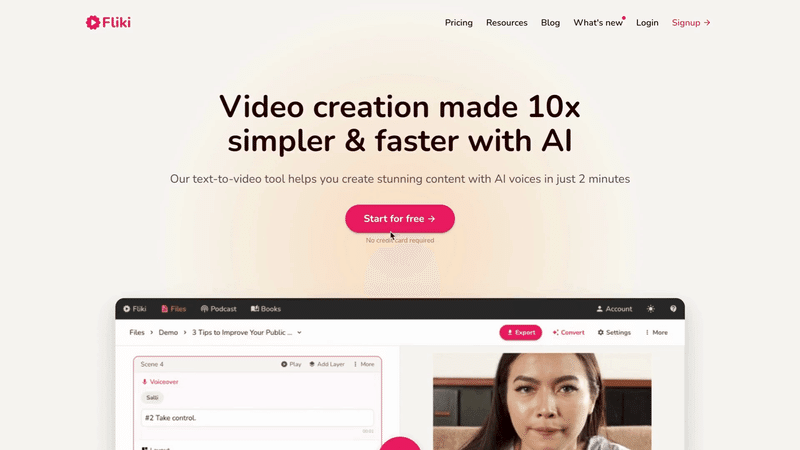
動画の作り方(基本)
ブログから動画を作ったり、AIの機能はありますが、まずは基本を
1.Newfileをクリックし、動画ファイルを作成

2.ファイル名、言語、AudioかVideをを選択してCreateを押下

Settingから画角比率を選べる。スクエア OR 縦型(ショートなど) OR 横型(YOUTUBEなど)

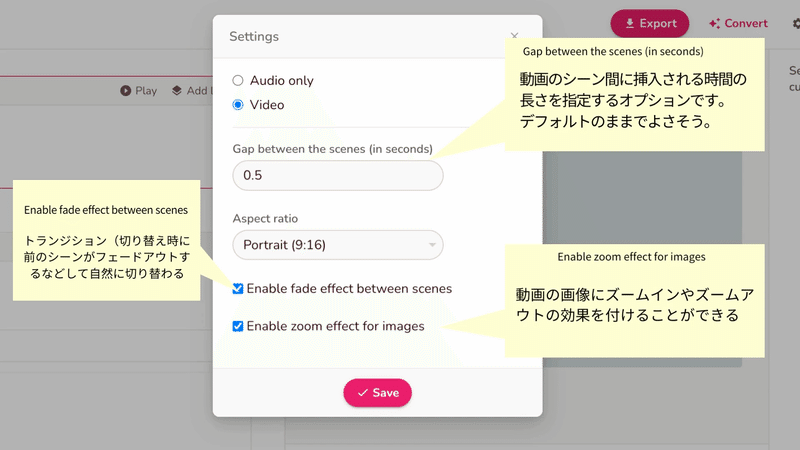
Audioからプリインストールされている音楽が選択できます。(もちろん、自分の好きな音楽をインストールすることも可能)

AIのボイスを選べます。種類もまあまああるし、結構精度も高い印象!
(イントネーションがおかしくなったりしない)

Add new sceneで動画、画像、テキストなどシーンを増やせる。

ショート動画を作ってみる
文章を入力。これがキャプチョンになり、AI音声を洗濯している場合、ナレーションが自動生成されます。

サイドバーのところで、キャプションのデザインを設定

Layoutのところから画像を挿入
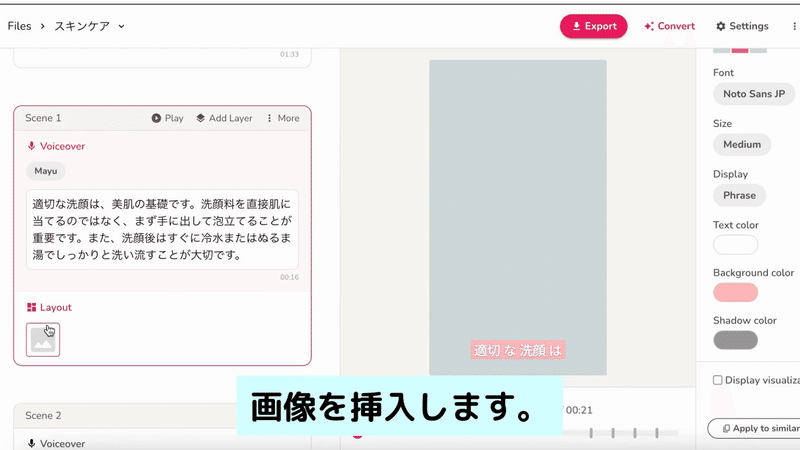
Stock library、AIが画像を作ってくれるAIアート、自分の画像を挿入するMylibraryから選択。

例えば5シーン分、テキストと画像(動画)などを挿入これで再生させて確認して出力すれば完成!

AIがコンテンツを自動生成してくれる仕組みも!
5シーン分の後にさらに合うシーンをAIが自動生成してくれる仕組みも。
AutoーGenerate nextを押下すると、自動的にコンテンツ生成してくれる。

さらにテキストや画像、音声を重ねたい場合はADDLAYERから。
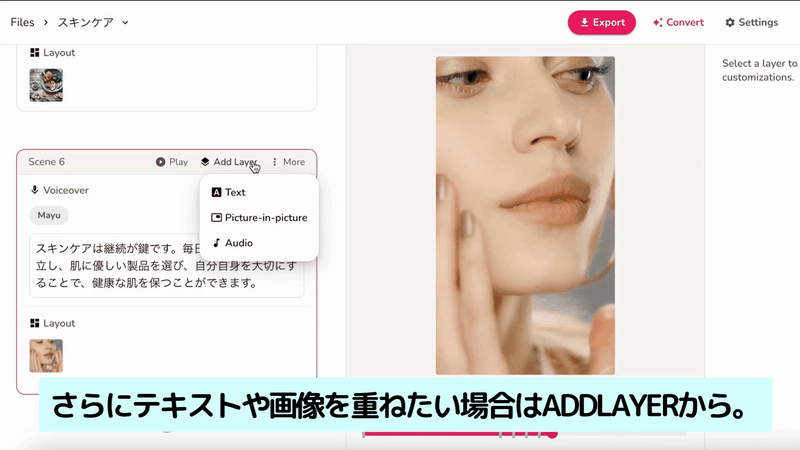
有料プラン申し込み、解約方法
有料プランの申し込み、解約は全てCredits→Managed Billingから行えます。
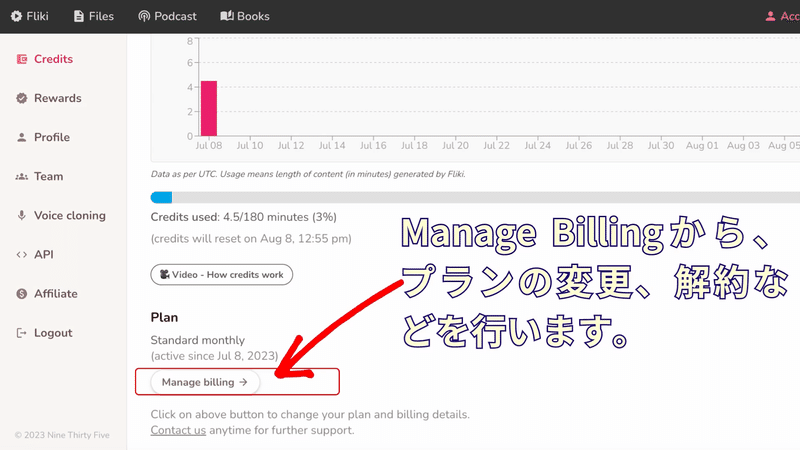
有料プランに申し込んだ場合、キャンセルは、ManegedBilling→プランのキャンセルから。

冒頭で書いたようにフリープランはクレジット情報の登録などなく体験できるので、まずはフリープランを使ってみることがおすすめですね!
この記事が気に入ったらサポートをしてみませんか?
